Mange mennesker har nu esser til internettet gennem Wi-Fi-netværk , Ethernet-forbindelser og cellulære data. Internetadgang er en integreret del af vores daglige liv, i betragtning af at de fleste af vores daglige opgaver udføres online. Wi-Fi- forbindelse er en af de mest populære måder, folk får på Internettet, og mange mennesker elsker det på grund af dens effektivitet.
Selvom mange mennesker bruger Wi-Fi, er det kun få, der kender de risici, der følger med det. En af de mest fremtrædende risici er nogen, der kommer på dit netværk og spionerer på alt hvad du gør . Det kan være skræmmende, især om en dag og alder, hvor privatlivets fred næppe respekteres. Åbne eller ubeskyttede Wi-Fi-netværk er de mest sårbare, da de ikke har nogen sikkerhedsforanstaltninger til at holde angribere i skak.
Derfor ser denne artikel på, hvordan du kan lukke et åbent Wi-Fi-netværk for at sikre, at alle brugere er sikre mod ondsindede angreb . Vi ser også på nogle ting, du kan gøre for at sikre dit trådløse netværk .
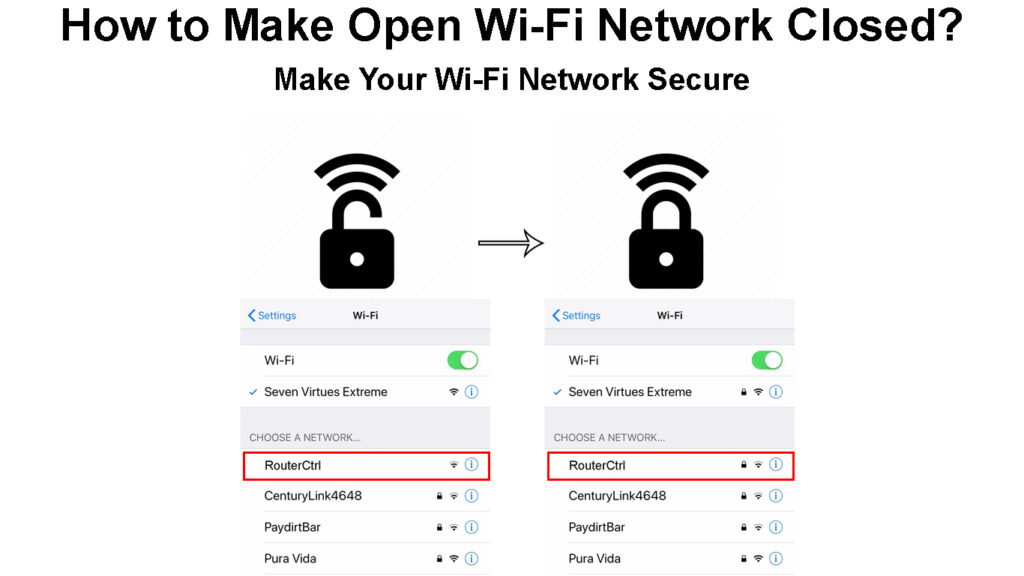
Hvad er et åbent Wi-Fi-netværk?
Et åbent Wi-Fi-netværk er et netværk, der ikke bruger nogen sikkerhedsprotokol. Man vælger simpelthen netværket fra deres enhed og opretter forbindelse til internettet uden at indtaste en adgangskode.

En anden måde at vide, at et Wi-Fi-netværk er åbent, er, når du søger efter de tilgængelige netværk omkring dig; Det åbne netværk har ikke hængelåsikonet, og det vil sige åbent i stedet for sikkert.
Bemærk, at selv hvis et Wi-Fi-netværk omdirigerer dig til en fanget portal for at verificere dine detaljer, men det stadig vises uden hængelåsikonet eller siger åbent/usikret, er netværket åbent. Åbne netværk kan stadig omdirigere dig til at fange portaler, før du forbinder dig til internettet.
Hvordan fangenskabsportaler fungerer
Hvordan man lukker et åbent Wi-Fi-netværk
Lukning af et åbent Wi-Fi-netværk indebærer tilføjelse af et krypteringslag, der vil tvinge klientenheder til at bruge en adgangskode til at komme på netværket . Trinene nedenfor beskriver, hvordan du kan opnå dette.
Opret forbindelse til netværket
Den første ting, du skal gøre, er at oprette forbindelse til netværket. Du kan gøre dette via Wi-Fi eller bruge et Ethernet-kabel ; Imidlertid ville en Ethernet -forbindelse være mere effektiv.
Åbn en webbrowser
Du har brug for en webbrowser for at få adgang til din routere brugergrænsefladeside . Eventuelle populære browsere som Chrome, Microsoft Edge eller Mozilla Firefox fungerer fint.
Brugergrænsefladesiden giver en mulighed for at opdatere forskellige indstillinger af deres forbindelse.
Få adgang til siden Brugergrænsefladen
Du har brug for dine routere standard IP -adresse for at få adgang til brugergrænsefladen . Forskellige mærker bruger forskellige IP -adresser; De mest almindelige er dog:
Du kan prøve hver enkelt, indtil du finder den, der fungerer for dig, men det ville være lettere at konsultere routerne Brugervejledning til den rigtige IP -adresse.
Alternativt kan du søge efter standard IP ved hjælp af routerne Brandnavn, efterfulgt som standard IP. F.eks. Tendena standard IP -adresse.
Log ind på din routers admin -side
Når brugergrænsefladesiden indlæses, skal du logge ind for at få adgang til routerne sikkerhedsindstillinger, som vi er interesseret i.
Brug standard, hvis du aldrig har ændret adgangskoden og brugernavnet . Et almindeligt standardbrugernavn er administrator, og almindelige adgangskoder er administrator, 1234 eller adgangskode.
Få adgang til routerne trådløse sikkerhedsindstillinger
Routere fra forskellige mærker har forskellige grænseflader; Derfor vil trinnene til at komme til sikkerhedsindstillingerne variere lidt. Konsulter dine routere Brugervejledning for de nøjagtige trin, du skal følge.
De fleste routere har dog sikkerhedsindstillingerne under avancerede indstillinger> Trådløs> Trådløs sikkerhed/trådløs opsætning.
Når du har adgang til de trådløse sikkerhedsindstillinger, skal du indstille sikkerhedsprotokollen til WPA3-Personal, hvis din router understøtter den. Antag, at routeren ikke har WPA3-resortet til WPA2-Personal . Målet er at bruge den nyeste trådløse sikkerhedsprotokol, der er tilgængelig på dit routersystem.
Wi-Fi Security Protocols forklaret (WEP/WPA/WPA2/WPA3)
Når du har valgt sikkerhedsprotokollen , vises en adgangskasse, hvor du kan indtaste din foretrukne adgangskode. Brug en adgangskode, der er svær at gætte ved at blande små bogstaver og store bogstaver, tal og symboler.
Når du har valgt den trådløse sikkerhedsprotokol og indstillet din foretrukne adgangskode, skal du klikke på Gem for at afslutte indstillingerne.
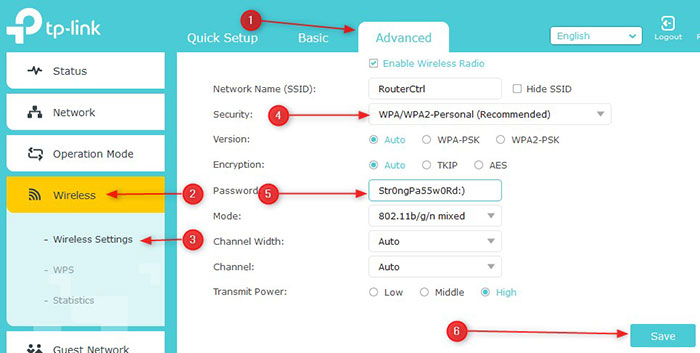
Husk at opdatere adgangskodeindstillinger for alle trådløse bånd, hvis din router understøtter flere bånd , der ikke deler en adgangskode.
Dit trådløse netværk er nu lukket og sikkert.
Nedenfor er der en video, der viser, hvordan man sikrer et Linksys Wireless Network.
Sikring af Linksys Wi-Fi-netværk
Hvad er risikoen for et åbent Wi-Fi-netværk?
Risikoen for åbne trådløse netværk er mange, og nogle kan være dyre, hvis nogen bruger et sniffer -værktøj til at få adgang til dine adgangskoder.
Vores enheder spørger konstant, hvis betroede netværk udsendes, så de kan etablere en forbindelse. Nogen kan let forfalskning af din Wi-Fi-forbindelse, så din enhed opretter forbindelse til et ondsindet netværk.
Hackere vil have svært ved at gå på kompromis med forbindelsen, hvis dine enheder kræver verifikation for at bekræfte, at det udsendte netværk faktisk er det, det ønsker at oprette forbindelse til.
Anbefalet læsning:
- Hvordan tilslutter man smart tv til optimal Wi-Fi-hotspot? (Trin-for-trin guide)
- Hvordan laver jeg et Wi-Fi-netværk, der er tillid til Android? (Prøv disse enkle rettelser)
- Hvordan kan man omdanne data til Wi-Fi? (Kan jeg konvertere cellulære data til Wi-Fi?)
Hvis du bruger et åbent netværk til at gennemføre online -transaktioner, kan nogen let aflytte dine login -legitimationsoplysninger og rydde din konto.
En anden ulempe ved et åbent netværk er, at uautoriserede mennesker har adgang til dit netværk. Netværket vil blive overbelastet , og du vil opleve langsomme internetpriser.
En angriber kan aflytte filer , hvis du deler dem over et åbent netværk.
Flere tip til at gøre dit Wi-Fi-netværk sikkert
Du kan yderligere styrke dit trådløse netværk, hvis du:
- Skift standardadministratoradgangskode til logning på din Routers administrationsside.
- Brug antivirus- og VPN -programmer på dit netværk for at sikre, at anonymitet og forhindrer ondsindede programmer i at blive injiceret på dine enheder.
Fordele ved at bruge VPN
- Sørg altid for, at router -firmwaren opdateres, så alle mulige sårbarheder fra gamle versioner er lappet.
- Du kan også deaktivere fildeling over netværket, når det ikke er i brug.
- Du kan også forhindre routeren i at udsende SSID, så kun de mennesker, du godkender, kan bruge forbindelsen.
Fordele og ulemper ved at skjule din SSID
- Opret et gæstnetværk , som besøgende vil bruge, hvis de ønsker at bruge din forbindelse. Dette vil sikre, at deres enheder er isoleret fra dine.
Sådan opretter du et gæst Wi-Fi-netværk
Konklusion
Det er altid vigtigt at sikre, at dit netværk er tilstrækkeligt beskyttet. Åbne Wi-Fi-netværk er en hackere-favorit, da de fleste tunge løft er blevet gjort for dem, hvilket gør det lettere at kompromittere netværket. Heldigvis er du nu opmærksom på, at sikkerhedsrisici åbner Wi-Fi-netværk udgør og ved, hvad du skal gøre for at beskytte dit trådløse netværk .
